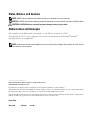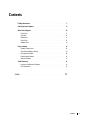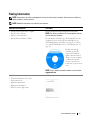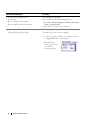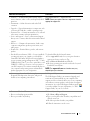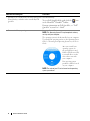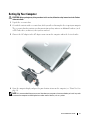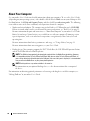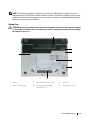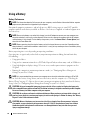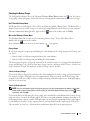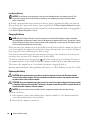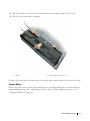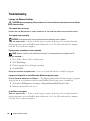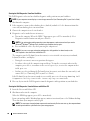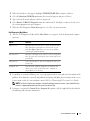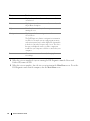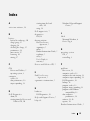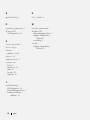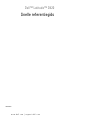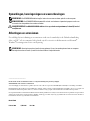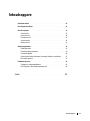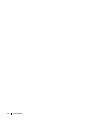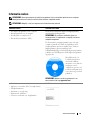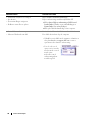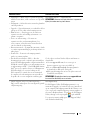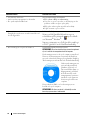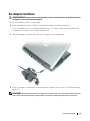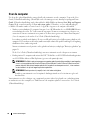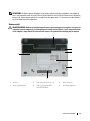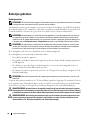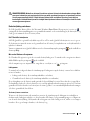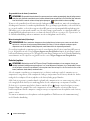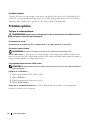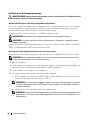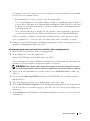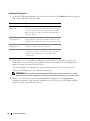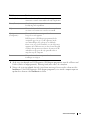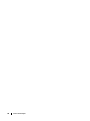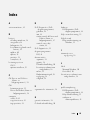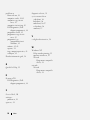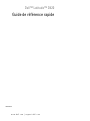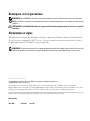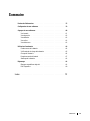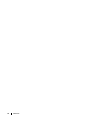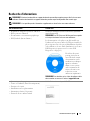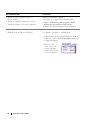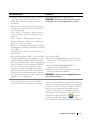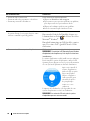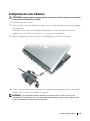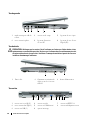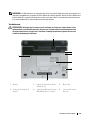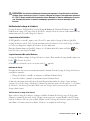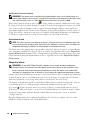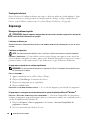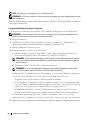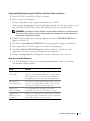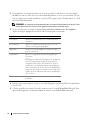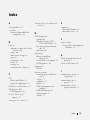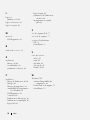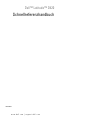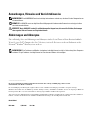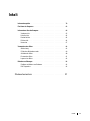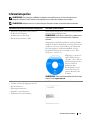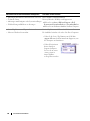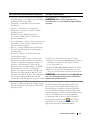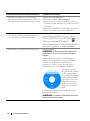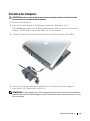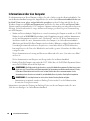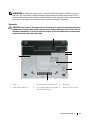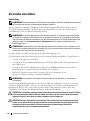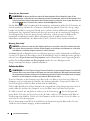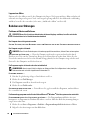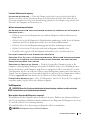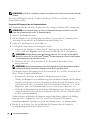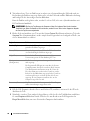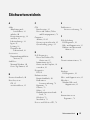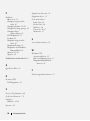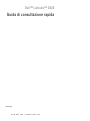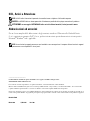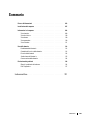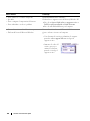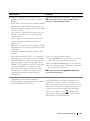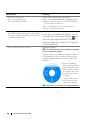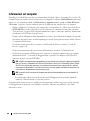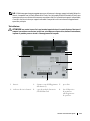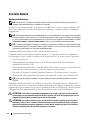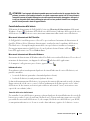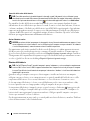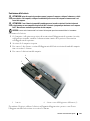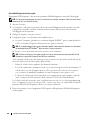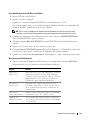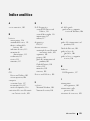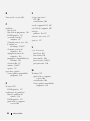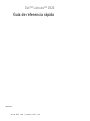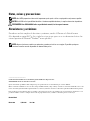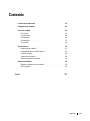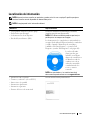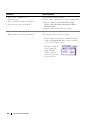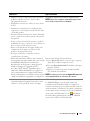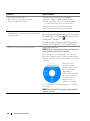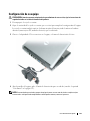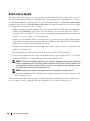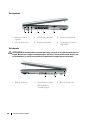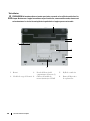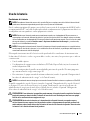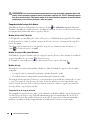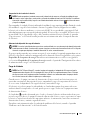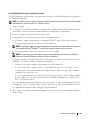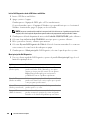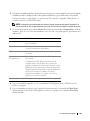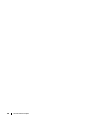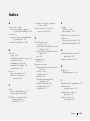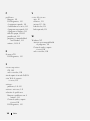Dell JG941 Manuale utente
- Categoria
- I Quaderni
- Tipo
- Manuale utente
Questo manuale è adatto anche per

www.dell.com | support.dell.com
Dell™ Latitude™ D420
Quick Reference Guide
Model PP09S
La pagina si sta caricando...
La pagina si sta caricando...
La pagina si sta caricando...
La pagina si sta caricando...
La pagina si sta caricando...
La pagina si sta caricando...
La pagina si sta caricando...
La pagina si sta caricando...
La pagina si sta caricando...
La pagina si sta caricando...
La pagina si sta caricando...
La pagina si sta caricando...
La pagina si sta caricando...
La pagina si sta caricando...
La pagina si sta caricando...
La pagina si sta caricando...
La pagina si sta caricando...
La pagina si sta caricando...
La pagina si sta caricando...
La pagina si sta caricando...
La pagina si sta caricando...
La pagina si sta caricando...
La pagina si sta caricando...

www.dell.com | support.dell.com
Dell™ Latitude™ D420
Snelle referentiegids
Model PP09S
La pagina si sta caricando...
La pagina si sta caricando...
La pagina si sta caricando...
La pagina si sta caricando...
La pagina si sta caricando...
La pagina si sta caricando...
La pagina si sta caricando...
La pagina si sta caricando...
La pagina si sta caricando...
La pagina si sta caricando...
La pagina si sta caricando...
La pagina si sta caricando...
La pagina si sta caricando...
La pagina si sta caricando...
La pagina si sta caricando...
La pagina si sta caricando...
La pagina si sta caricando...
La pagina si sta caricando...
La pagina si sta caricando...
La pagina si sta caricando...
La pagina si sta caricando...
La pagina si sta caricando...

48 Snelle referentiegids
La pagina si sta caricando...
La pagina si sta caricando...
La pagina si sta caricando...
La pagina si sta caricando...
La pagina si sta caricando...
La pagina si sta caricando...
La pagina si sta caricando...
La pagina si sta caricando...
La pagina si sta caricando...
La pagina si sta caricando...
La pagina si sta caricando...
La pagina si sta caricando...
La pagina si sta caricando...
La pagina si sta caricando...
La pagina si sta caricando...
La pagina si sta caricando...
La pagina si sta caricando...
La pagina si sta caricando...
La pagina si sta caricando...
La pagina si sta caricando...
La pagina si sta caricando...
La pagina si sta caricando...
La pagina si sta caricando...
La pagina si sta caricando...
La pagina si sta caricando...
La pagina si sta caricando...

www.dell.com | support.dell.com
Dell™ Latitude™ D420
Schnellreferenzhandbuch
Modell PP09S
La pagina si sta caricando...
La pagina si sta caricando...
La pagina si sta caricando...
La pagina si sta caricando...
La pagina si sta caricando...
La pagina si sta caricando...
La pagina si sta caricando...
La pagina si sta caricando...
La pagina si sta caricando...
La pagina si sta caricando...
La pagina si sta caricando...
La pagina si sta caricando...
La pagina si sta caricando...
La pagina si sta caricando...
La pagina si sta caricando...
La pagina si sta caricando...
La pagina si sta caricando...
La pagina si sta caricando...
La pagina si sta caricando...
La pagina si sta caricando...
La pagina si sta caricando...
La pagina si sta caricando...
La pagina si sta caricando...

www.dell.com | support.dell.com
Dell™ Latitude™ D420
Guida di consultazione rapida
Modello PP09S

N.B., Avvisi e Attenzione
N.B. Un N.B. indica informazioni importanti che contribuiscono a migliorare l'utilizzo del computer.
AVVISO: un AVVISO indica un danno potenziale all'hardware o perdita di dati e spiega come evitare il problema.
ATTENZIONE: un messaggio di ATTENZIONE indica un rischio di danni materiali, lesioni personali o morte.
Abbreviazioni ed acronimi
Per un elenco completo delle abbreviazioni e degli acronimi, consultare il Glossario nella
Guida dell'utente
.
Se si è acquistato un computer Dell™ Serie n, qualsiasi riferimento in questo documento ai sistemi operativi
Microsoft
®
Windows
®
non è applicabile.
N.B. Alcune funzioni o supporti possono essere facoltativi e non consegnati con il computer. Alcune funzioni o supporti
possono non essere disponibili in alcuni paesi.
____________________
Le informazioni contenute in questo documento sono soggette a modifica senza preavviso.
© 2006 Dell Inc. Tutti i diritti riservati.
È severamente vietata la riproduzione, con qualsiasi strumento, senza l'autorizzazione scritta di Dell Inc.
Marchi commerciali utilizzati in questo testo: Dell, il logo DELL, Latitude e ExpressCharge sono marchi di Dell Inc.; Intel è un marchio
registrato di Intel Corporation; Microsoft, Outlook e Windows sono marchi registrati di Microsoft Corporation.
Nel presente documento possono essere utilizzati altri marchi e nomi commerciali che si riferiscono sia ad entità che rivendicano i marchi che ai
nomi o ai loro prodotti. Dell Inc. nega qualsiasi partecipazione di proprietà relativa a marchi e nomi commerciali diversi da quelli di sua proprietà.
Modello PP09S
Marzo 2006 P/N JG941 Rev. A00

Sommario 101
Sommario
Ricerca di informazioni . . . . . . . . . . . . . . . . . . . . . . . . . . . . 103
Installazione del computer
. . . . . . . . . . . . . . . . . . . . . . . . . . 107
Informazioni sul computer
. . . . . . . . . . . . . . . . . . . . . . . . . . . 108
Vista frontale
. . . . . . . . . . . . . . . . . . . . . . . . . . . . . . . 109
Vista da sinistra
. . . . . . . . . . . . . . . . . . . . . . . . . . . . . . 110
Vista destra
. . . . . . . . . . . . . . . . . . . . . . . . . . . . . . . . 110
Vista posteriore
. . . . . . . . . . . . . . . . . . . . . . . . . . . . . . 110
Vista inferiore
. . . . . . . . . . . . . . . . . . . . . . . . . . . . . . . 111
Uso della batteria
. . . . . . . . . . . . . . . . . . . . . . . . . . . . . . . 112
Rendimento della batteria
. . . . . . . . . . . . . . . . . . . . . . . . 112
Controllo della carica della batteria
. . . . . . . . . . . . . . . . . . . 113
Ricarica della batteria
. . . . . . . . . . . . . . . . . . . . . . . . . . 114
Sostituzione della batteria
. . . . . . . . . . . . . . . . . . . . . . . . 115
Conservazione della batteria
. . . . . . . . . . . . . . . . . . . . . . . 116
Risoluzione dei problemi
. . . . . . . . . . . . . . . . . . . . . . . . . . . 116
Blocchi e problemi del software
. . . . . . . . . . . . . . . . . . . . . 116
Dell Diagnostics
. . . . . . . . . . . . . . . . . . . . . . . . . . . . . . 117
Indice analitico . . . . . . . . . . . . . . . . . . . . . . . . . . . . . . . . 121
La pagina si sta caricando...

Guida di consultazione rapida 103
Ricerca di informazioni
N.B. Alcune funzioni o supporti possono essere facoltativi e non consegnati con il computer. Alcune funzioni
o supporti possono non essere disponibili in alcuni paesi.
N.B. Informazioni supplementari potrebbero essere fornite assieme al computer.
Cosa si ricerca? Si trova qui
• Un programma diagnostico per il computer
• Driver per il computer
• Documentazione delle periferiche
• Notebook System Software (NSS)
CD Drivers and Utilities (noto anche come ResourceCD)
N.B. Il CD Drivers and Utilities è opzionale e potrebbe non
essere spedito con il computer.
La documentazione e i driver sono già installati sul
computer. È possibile utilizzare il CD per reinstallare
i driver (consultare "Reinstallazione di driver e utilità"
nella Guida dell'utente) o per eseguire il programma Dell
Diagnostics (consultare "Dell Diagnostics" a pagina 117).
I file Leggimi possono essere
compresi nel CD per fornire
gli ultimi aggiornamenti
a proposito di modifiche
tecniche operate sul
computer o materiale di
riferimento tecnico avanzato
per assistenti tecnici o utenti
esperti.
N.B. Aggiornamenti sui driver e sulla documentazione sono
disponibili all'indirizzo support.dell.com.
• Informazioni sulla garanzia
• Clausole e condizioni (solo per gli Stati Uniti)
• Istruzioni di sicurezza
• Avvisi normativi
• Informazioni sull'ergonomia
• Contratto di licenza Microsoft con l'utente finale
Guida alle informazioni sul prodotto Dell™

104 Guida di consultazione rapida
• Come rimuovere e sostituire componenti
•Specifiche
• Come configurare le impostazioni del sistema
• Come individuare e risolvere i problemi
Guida dell'utente di Dell™ Latitude™
Guida in linea e supporto tecnico di Microsoft Windows XP
1
Fare clic su
Start
→
Guida in linea e supporto tecnico
→
Dell User and System Guides
→
Guide di sistema
.
2
Fare clic sulla
Guida dell'utente
per il computer.
• Numero di servizio e codice del servizio espresso
• Etichetta di licenza di Microsoft Windows
Numero di servizio e licenza di Microsoft
®
Windows
®
Queste etichette si trovano sul computer.
• Usare il numero di servizio per identificare il computer
quando si utilizza
support.dell.com
o rivolgersi al
supporto tecnico.
• Immettere il codice del
servizio espresso per
smistare la telefonata
quando ci si rivolge al
supporto tecnico.
Cosa si ricerca? Si trova qui

Guida di consultazione rapida 105
• Soluzioni — suggerimenti per la risoluzione dei
problemi, articoli di tecnici, corsi in linea e domande
frequenti
• Forum clienti — discussione in linea con altri clienti Dell
• Aggiornamenti — informazioni di aggiornamento per
componenti, quali ad esempio la memoria, il disco rigido
e il sistema operativo
• Servizio clienti — informazioni di contatto, sullo stato
dell'ordine e della richiesta di servizio, sulla garanzia
e sulle riparazioni
• Servizio e supporto — stato della richiesta di servizio,
contratto di assistenza, discussioni in linea con il
supporto tecnico
• Riferimenti — documentazione per il computer, dettagli
sulla configurazione del computer, specifiche dei prodotti
e white paper
• Download — aggiornamenti di driver, patch e software
certificati
• Notebook System Software (NSS) — Se si reinstalla il
sistema operativo per il computer, va anche reinstallata
l'utilità NSS. NSS fornisce aggiornamenti importanti per
il sistema operativo e supporto per unità disco floppy
USB Dell™ da 3,5-pollici, processori Intel
®
, unità ottiche
e periferiche USB. NSS è necessario per il corretto
funzionamento del computer Dell. Il software rileva
automaticamente il computer e il sistema operativo
e installa gli aggiornamenti adeguati alla propria
configurazione.
Sito Web del supporto tecnico della Dell — support.dell.com
N.B. Selezionare il Paese o il settore commerciale per
visualizzare il sito del supporto corretto.
Per scaricare Notebook System Software:
1
Visitare
support.dell.com
, selezionare il Paese o il settore
commerciale, e immettere il Numero di servizio.
2
Selezionare
Drivers & Downloads
e fare clic su
Go
(Vai).
3
Fare clic sul sistema operativo utilizzato e cercare la parola
chiave
Notebook System Software
.
N.B. L'interfaccia dell'utente support.dell.com potrebbe
variare in base alle selezioni.
• Aggiornamenti del software ad una versione superiore
e suggerimenti per la risoluzione dei problemi —
Domande frequenti, argomenti importanti e condizioni
generali dell'ambiente di elaborazione
Utilità Dell Support
L'utilità Dell Support è un sistema automatizzato di
aggiornamento e notifica installato sul computer. che
fornisce una scansione in tempo reale per rilevare la salute
dell
'ambiente di elaborazione, aggiornamenti automatici
e importanti informazioni di supporto. A Dell Support
Utility si accede tramite l
'icona
nella barra delle
applicazioni. Per ulteriori informazioni, consultare "Dell
Support Utility" nella
Guida dell'utente
.
Cosa si ricerca? Si trova qui

106 Guida di consultazione rapida
• Come usare Windows XP
• Come usare programmi e file
• Come personalizzare il desktop
guida in linea e supporto tecnico di Windows
1
Fare clic su
Start
→
Guida in linea e supporto tecnico
.
2
Digitare una parola o una frase che descriva il problema
e fare clic sull'icona della freccia.
3
Fare clic sull'argomento che descrive il problema.
4
Seguire le istruzioni visualizzate.
• Le informazioni sull'attività di rete, Power Management
Wizard (Procedura guidata di gestione del risparmio
di energia), i tasti di scelta rapida e altri elementi sono
controllati da Dell QuickSet.
Guida in linea di Dell QuickSet
Per visualizzare la
Guida di Dell QuickSet
,
, fare clic
con il pulsante destro del mouse sull'icona nella
barra delle applicazioni di Microsoft
®
Windows
®
.
Per ulteriori informazioni, consultare "Dell™ QuickSet"
nella Guida dell'utente.
• Come reinstallare il sistema operativo
CD Operating System
N.B. Il CD Operating System può essere opzionale e potrebbe
non essere spedito col computer.
Il sistema operativo è già installato nel computer. Utilizzare
il CD Operating System per reinstallare il sistema operativo.
Consultare "Ripristino del sistema operativo" nella Guida
dell'utente.
Dopo avere installato il
sistema operativo, utilizzare
il CD opzionale Drivers and
Utilities CD (ResourceCD)
per reinstallare i driver per le
periferiche fornite assieme
al computer.
L'etichetta della product
key del sistema operativo
è ubicata sul computer.
N.B. Il colore del CD varia in base al sistema operativo ordinato.
Cosa si ricerca? Si trova qui

Guida di consultazione rapida 107
Installazione del computer
ATTENZIONE: prima di eseguire le procedure descritte in questa sezione, seguire le istruzioni di sicurezza
riportate nella
Guida alle informazioni sul prodotto
.
1
Disimballare la scatola degli accessori.
2
Mettere da parte il contenuto della scatola degli accessori, che sarà necessario per completare
l'installazione del computer.
La scatola degli accessori contiene anche la documentazione per l'utente ed eventuali software
o hardware aggiuntivi (quali ad esempio schede PC, unità o batterie) ordinati.
3
Collegare l'adattatore c.a. al connettore sul computer e alla presa elettrica.
4
Aprire lo schermo del computer e premere il pulsante di alimentazione per accendere il computer
(consultare "Vista frontale" a pagina 109).
N.B. È consigliabile accendere il computer ed arrestare il sistema almeno una volta prima di installare eventuali
schede o collegare il computer ad una periferica di alloggiamento, oppure ad un'altra periferica esterna, quale una
stampante.

108 Guida di consultazione rapida
Informazioni sul computer
Consultare la Guida dell'utente in linea per informazioni dettagliate relative al computer. Per accedere alla
Guida dell'utente (in funzione del sistema operativo), fare doppio clic sull'icona Guida dell'utente sul desktop
oppure fare clic sul pulsante Start, su Guida in linea e supporto tecnico e quindi su Guide dell'utente
e di sistema. I seguenti elementi risolvono alcune delle domande più comuni relative al computer.
•
Modem e scheda di rete:
Il computer può comprendere sia un modem v.92 a 56K sia una scheda di rete
10/100/1000 Ethernet sulla scheda di sistema. Per individuare le posizioni dei connettori, consultare
"Vista posteriore" a pagina 110. Per ulteriori informazioni su porte e connettori, consultare "Informazioni
sul computer" nella
Guida in linea dell' utente
.
Durata e utilizzo della batteria:
Sono disponbili diverse batterie per l'utilizzo con il computer. Eseguendo
determinate operazioni, come un utilizzo prolungato senza fili, può significativamente ridurre la durata
e l'autonomia della batteria.
Per ulteriori informazioni sulle prestazioni e sull'utilizzo della batteria, consultare "Uso della
batteria" a pagina 112.
Per ulteriori informazioni sulla conservazione dell'autonomia, consultare la
Guida dell'utente
.
•
Periferiche di inserimento nell'alloggiamento di espansione:
il computer supporta la base per supporti
multimediali di Dell™, la stazione di alloggiamento di espansione del computer Dell D/Dock e il
replicatore di porte avanzato Dell D/Port.
N.B. Il D420 è stato appositamente progettato per essere utilizzato con la base per supporti multimediali di
tipo slim. Tuttavia, è compatibile con la D/Port e D/Dock della D-Family. Con l'utilizzo della D/Port e D/Dock
della D-Family, tutte le porte possono essere utilizzate efficacemente tranne la porta 1394. Se l'utilizzo di
questa porta è indispensabile, si consiglia di utilizzare la base per supporti multimediali come periferica di
inserimento nell'alloggiamento di espansione principale.
N.B. Le periferiche di inserimento nell'alloggiamento di espansione potrebbero non essere disponibili in
alcuni paesi.
– Per informazioni sulle periferiche di inserimento nell'alloggiamento di espansione opzionali,
consultare la documentazione acclusa alla periferica.
Per informazioni su come ottenere le migliori prestazioni quando si utilizza una periferica di inserimento
nell'alloggiamento di espansione con il computer, consultare "Soluzione dei problemi" nella
Guida
dell'utente in linea
.

Guida di consultazione rapida 109
Vista frontale
1 dispositivo di chiusura dello
schermo
5 pulsanti del touchpad 9 indicatori luminosi di stato
della tastiera e della rete
2 schermo 6 track stick 10 sensore luce ambiente
3 indicatori di stato della
periferica
7 tastiera
4 touchpad 8 altoparlante
1
2
3
4
5
7
8
6
9
10

110 Guida di consultazione rapida
Vista da sinistra
Vista destra
ATTENZIONE: non ostruire le prese d'aria, non introdurvi oggetti ed evitare l'accumulo di polvere. Non riporre il
computer in un ambiente con aerazione insufficiente, ad esempio una valigetta chiusa, durante il funzionamento,
in quanto ciò potrebbe provocare incendi o il danneggiamento del computer.
Vista posteriore
1 slot per cavo di sicurezza 3 connettore della cuffia 5 Slot SmartCard
2 connettore del microfono 4 slot della scheda PC 6 Slot per scheda Secure
Digital (SD)
1 presa d'aria 2 interruttore di accensione
e spegnimento del rilevatore
di reti senza fili WiFi
3 pulsante di alimentazione
1 connettore di rete (RJ-45) 4 connettore video 7 connettore IEEE 1394
2 connettore del modem (RJ-11) 5 connettore USB alimentato 8 connettore dell'adattatore c.a.
3 connettori USB (2) 6 sensore infrarossi
1 2 3
4
6
5
1
3
2
812 3 4 567

Guida di consultazione rapida 111
N.B. Il D420 è stato appositamente progettato per essere utilizzato con la base per supporti multimediali di tipo slim.
Tuttavia, è compatibile con la D/Port e D/Dock della D-Family. Con l'utilizzo della D/Port e D/Dock della D-Family, tutte
le porte possono essere utilizzate efficacemente tranne la porta 1394. Se l'utilizzo di questa porta è indispensabile,
si consiglia di utilizzare la base per supporti multimediali come periferica di inserimento nell'alloggiamento di
espansione principale.
Vista inferiore
ATTENZIONE: non ostruire le prese d'aria, non introdurvi oggetti ed evitare l'accumulo di polvere. Non riporre il
computer in un ambiente con aerazione insufficiente, ad esempio una valigetta chiusa, durante il funzionamento,
in quanto ciò potrebbe provocare incendi o il danneggiamento del computer.
1 batteria 3 chiusura a scatto dell'alloggiamento
della batteria (2)
5 presa d'aria
2 indicatore di ricarica batteria 4 coperchio modulo di memoria
/WLAN Mini-Card
6 slot del dispositivo
di inserimento
nell'alloggiamento
di espansione
1
3
4
6
5
3
2

112 Guida di consultazione rapida
Uso della batteria
Rendimento della batteria
N.B. Per informazioni sulla garanzia fornita da Dell per il computer, consultare la Guida alle informazioni sul
prodotto o il documento della garanzia spedito con il computer.
Per mantenere prestazioni ottimali e le impostazioni del BIOS, usare sempre il computer portatile Dell™
con la batteria principale installata. Come dotazione standard viene fornita una batteria nell'apposito
alloggiamento.
N.B. Poiché la batteria può non essere completamente carica, usare l'adattatore c.a. per collegare il nuovo computer
a una presa elettrica la prima volta che si usa. Per ottenere i migliori risultati, utilizzare il computer con l
'adattatore
c.a. fino a quando la batteria non è completamente carica. Per visualizzare il livello di carica della batteria, accedere
al Pannello di controllo→ Opzioni risparmio energia e fare clic sulla scheda Misuratore alimentazione.
N.B. L'autonomia della batteria (il tempo in cui la batteria si mantiene carica) diminuisce con il passare del tempo.
A seconda della frequenza di utilizzo della batteria e delle condizioni in cui viene utilizzata, può essere necessario
acquistare una nuova batteria nel corso della durata del computer.
L'autonomia della batteria dipende dalle condizioni di funzionamento.
L'autonomia della batteria risulta notevolmente ridotta se si eseguono operazioni che comportano un
alto consumo di energia. A titolo esemplificativo, di seguito sono elencate alcune di queste operazioni:
• Uso delle unità ottiche
• Utilizzo di dispositivi di comunicazione senza fili, PC Card, ExpressCard, schede di memoria
multimediali o periferiche USB
• Utilizzo di impostazioni di valori elevati di luminosità dello schermo, screen saver con grafica 3D o altri
programmi che usano intensivamente le risorse del computer quali i giochi 3D
• Esecuzione del computer in modalità Maximum Performance (Prestazioni massime) (consultare
"Configurazione delle impostazioni della gestione del risparmio di energia" nella
Guida dell'utente
)
N.B. Si consiglia di collegare il computer a una presa elettrica quando si eseguono operazioni di scrittura su
CD o DVD.
È possibile controllare il livello di carica della batteria (consultare "Controllo della carica della batteria" a
pagina 113) prima di inserire la batteria nel computer. È possibile anche impostare le opzioni di gestione del
risparmio di energia in modo da avvisare l'utente quando il livello di carica della batteria è basso
(consultare
"Configurazione delle impostazioni della gestione del risparmio di energia" nella
Guida dell'utente
).
ATTENZIONE: l'uso di batterie incompatibili potrebbe provocare incendi o esplosioni. Sostituire la batteria
esclusivamente con una compatibile acquistata da Dell. La batteria agli ioni di litio è progettata per l'uso con
computer Dell. Non utilizzare una batteria proveniente da altri computer.
ATTENZIONE: non smaltire le batterie insieme ai rifiuti domestici. Quando la batteria non è più in grado di
mantenere il livello di carica, contattare l'autorità locale preposta allo smaltimento dei rifiuti o l'ente per la
protezione dell'ambiente per ottenere suggerimenti su come smaltire la batteria agli ioni di litio. Consultare
"Smaltimento della batteria" nella
Guida alle informazioni sul prodotto
.

Guida di consultazione rapida 113
ATTENZIONE: l'uso improprio della batteria potrebbe provocare incendi o ustioni da sostanze chimiche. Non
perforare, incenerire o disassemblare la batteria, né esporla a temperature superiori a 65°C. Tenere la batteria
lontano dalla portata dei bambini. Maneggiare con molta attenzione una batteria danneggiata o dalla quale si
è verificata una perdita. Nelle batterie danneggiate può verificarsi una perdita di elettroliti con conseguenti
possibili lesioni personali o danni all'apparecchiatura.
Controllo della carica della batteria
Il Misuratore di alimentazione di Dell QuickSet, la finestra Misuratore di alimentazione di Microsoft
Windows e l'icona , l'indicatore del livello di carica della batteria, l'indicatore della capacità di carica
della batteria e l'avviso di batteria scarica, forniscono informazioni sullo stato di carica della batteria.
Misuratore di alimentazione di Dell™ QuickSet
Se Dell QuickSet è installato, premere <Fn><F3> per visualizzare il misuratore di alimentazione di
QuickSet. Il Battery Meter (Misuratore alimentazione) visualizza lo stato, la condizione della batteria,
il livello di carica e il tempo di completamento della carica per la batteria installata nel computer.
Per maggiori informazioni su QuickSet, fare clic con il pulsante destro del mouse sull'icona nella
barra delle applicazioni e fare clic su Guida in linea.
Misuratore di alimentazione di Microsoft
®
Windows
®
Il misuratore di alimentazione di Windows indica il livello di carica residua della batteria. Per accedere al
misuratore di alimentazione, fare doppio-clic sull'icona sulla barra delle applicazioni.
Se il computer è collegato a una presa elettrica, apparirà l'icona .
Indicatore di carica
Premendo una volta o tenendo premuto il pulsante di stato sull'indicatore di carica della batteria, sarà
possibile controllare:
• la carica della batteria (premendo e
rilasciando
il pulsante di stato)
• la salute della batteria (
tenendo premuto
il pulsante di stato)
La durata di funzionamento della batteria è in gran parte determinata dal numero di ricariche effettuate.
Dopo centinaia di cicli di carica e scarica, le batterie perdono parte della loro capacità, cioè la
"salute"
della batteria. In altri termini, una batteria può evidenziare uno stato di "carico", ma mantenere una
capacità di carica ridotta (salute).
Controllo della carica della batteria
Per controllare la carica della batteria, premere e rilasciare il pulsante di stato sull'indicatore di carica della
batteria per accendere le spie che indicano il livello di carica. Ciascun indicatore rappresenta circa il 20
percento della carica totale della batteria. Se, ad esempio, il livello di carica della batteria è pari all'80%,
vi sono quattro indicatori accesi. Se non si accende alcun indicatore, significa che la batteria è scarica.

114 Guida di consultazione rapida
Controllo della salute della batteria
N.B. È possibile controllare la salute della batteria in due modi: usando l'indicatore di carica sulla batteria come
descritto più avanti e usando il Misuratore di alimentazione di Dell QuickSet. Per maggiori informazioni su QuickSet,
fare clic con il pulsante destro del mouse sull'icona nella barra delle applicazioni e fare clic su Guida in linea.
Per controllare la salute della batteria usando l'indicatore di carica, tenere premuto il pulsante di stato
sull'indicatore di carica della batteria per almeno 3 secondi. Se non si accende alcun indicatore, la batteria
è in buone condizioni e il livello di carica della batteria è pari all'80% della capacità originale. Ogni indicatore
rappresenta un degrado incrementale. Se sono accesi tre indicatori luminosi, il livello di carica della batteria
è inferiore al 60% della capacità ed è consigliabile sostituire la batteria. Consultare "Specifiche" nella Guida
dell'utente per maggiori informazioni sull'autonomia della batteria.
Avviso di batteria scarica
AVVISO: per evitare che i dati vengano persi o danneggiati, salvare il lavoro immediatamente non appena si riceve
un messaggio che avvisa che la batteria è scarica. Collegare quindi il computer a una presa elettrica. Se la batteria
si scarica completamente, è automaticamente avviata la modalità sospensione.
Per impostazione predefinita, quando il livello di carica della batteria si è ridotto approssimativamente
del 90 percento verrà visualizzata una finestra a comparsa. È possibile modificare le impostazioni per
gli avvisi relativi alla batteria QuickSet o nella finestra Proprietà-Opzioni risparmio energia. Consultare
"Configurazione delle impostazioni del risparmio energia" nella
Guida dell'utente per informazioni su come
accedere a QuickSet o alla finestra di dialogo Proprietà-Opzioni risparmio energia.
Ricarica della batteria
N.B. Con Dell™ ExpressCharge™, quando il computer è spento, l'adattatore c.a. carica una batteria completamente
scarica all'80% in circa 1 ora e al 100% in approssimativamente 2 ore. Il tempo di carica risulta più lungo se il computer
è acceso. È possibile lasciare la batteria nel computer per la durata che si desidera. I circuiti interni della batteria ne
impediscono il sovraccarico.
Quando si collega il computer a una presa elettrica oppure si installa una batteria in un computer
collegato a una presa elettrica, viene automaticamente eseguito il controllo del livello di carica e della
temperatura della batteria. Se necessario, l'adattatore c.a. carica la batteria e la mantiene carica.
Se la temperatura della batteria è elevata a causa dell'utilizzo o perché si trova in un ambiente caldo,
la ricarica potrebbe non avere luogo quando si collega il computer ad una presa elettrica.
La temperatura della batteria è troppo elevata per eseguire la ricarica se l'indicatore lampeggia in verde
e in arancione. Scollegare il computer dalla presa elettrica, quindi lasciare raffreddare il computer e la
batteria finché non raggiungono la temperatura ambiente. Collegare quindi il computer a una presa
elettrica per continuare a caricare la batteria.
Per ulteriori informazioni su come risolvere eventuali problemi relativi alla batteria, consultare "Problemi
relativi all'alimentazione" nella Guida dell'utente.

Guida di consultazione rapida 115
Sostituzione della batteria
ATTENZIONE: prima di eseguire le procedure seguenti, spegnere il computer, scollegare l'adattatore c.a. dalla
presa elettrica e dal computer, scollegare il modem dalla presa a muro e dal computer e rimuovere tutti i cavi
esterni del computer.
ATTENZIONE: l'uso di batterie incompatibili potrebbe provocare incendi o esplosioni. Sostituire la batteria
esclusivamente con una compatibile acquistata da Dell. La batteria è progettata per funzionare con il computer
Dell™. Non utilizzare una batteria proveniente da altri computer.
AVVISO: è necessario rimuovere tutti i cavi esterni dal computer per evitare eventuali danni al connettore.
Per rimuovere la batteria:
1
Se il computer è collegato a una periferica di inserimento nell'alloggiamento di espansione (inserito),
scollegarlo. per istruzioni, consultare la documentazione fornita con la periferica di inserimento
nell'alloggiamento di espansione.
2
Accertarsi che il computer sia spento.
3
Fare scorrere le due chiusure a scatto dell'alloggiamento della batteria situato sul fondo del computer
fino a far scattare le chiusure.
4
Fare scorrere la batteria fuori dal computer.
Per sostituire la batteria, collocare la batteria nell'apposito alloggiamento e premere verso il basso
l'alloggiamento della batteria fino a far scattare la chiusura.
1 batteria 2 chiusure a scatto dell'alloggiamento della batteria (2)
2
1
La pagina si sta caricando...
La pagina si sta caricando...
La pagina si sta caricando...
La pagina si sta caricando...
La pagina si sta caricando...
La pagina si sta caricando...
La pagina si sta caricando...
La pagina si sta caricando...
La pagina si sta caricando...
La pagina si sta caricando...
La pagina si sta caricando...
La pagina si sta caricando...
La pagina si sta caricando...
La pagina si sta caricando...
La pagina si sta caricando...
La pagina si sta caricando...
La pagina si sta caricando...
La pagina si sta caricando...
La pagina si sta caricando...
La pagina si sta caricando...
La pagina si sta caricando...
La pagina si sta caricando...
La pagina si sta caricando...
La pagina si sta caricando...
La pagina si sta caricando...
La pagina si sta caricando...
La pagina si sta caricando...
La pagina si sta caricando...
La pagina si sta caricando...
La pagina si sta caricando...
La pagina si sta caricando...
La pagina si sta caricando...
La pagina si sta caricando...
-
 1
1
-
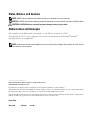 2
2
-
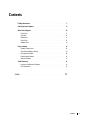 3
3
-
 4
4
-
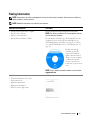 5
5
-
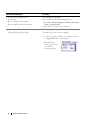 6
6
-
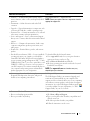 7
7
-
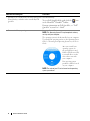 8
8
-
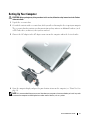 9
9
-
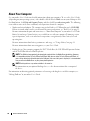 10
10
-
 11
11
-
 12
12
-
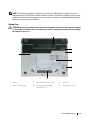 13
13
-
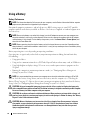 14
14
-
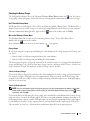 15
15
-
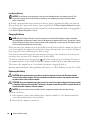 16
16
-
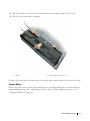 17
17
-
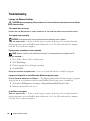 18
18
-
 19
19
-
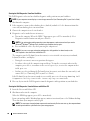 20
20
-
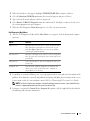 21
21
-
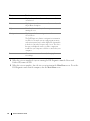 22
22
-
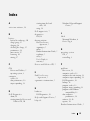 23
23
-
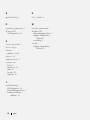 24
24
-
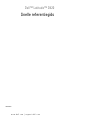 25
25
-
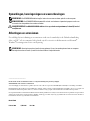 26
26
-
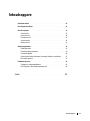 27
27
-
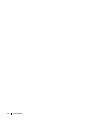 28
28
-
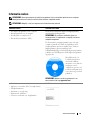 29
29
-
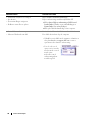 30
30
-
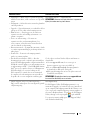 31
31
-
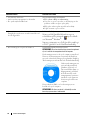 32
32
-
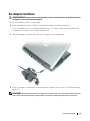 33
33
-
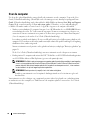 34
34
-
 35
35
-
 36
36
-
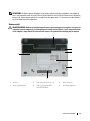 37
37
-
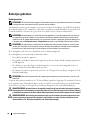 38
38
-
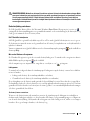 39
39
-
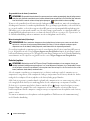 40
40
-
 41
41
-
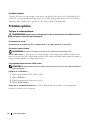 42
42
-
 43
43
-
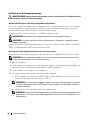 44
44
-
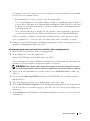 45
45
-
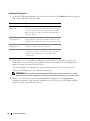 46
46
-
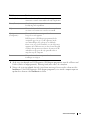 47
47
-
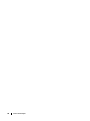 48
48
-
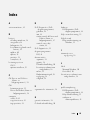 49
49
-
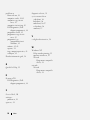 50
50
-
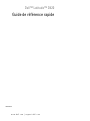 51
51
-
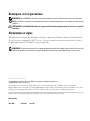 52
52
-
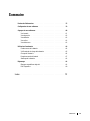 53
53
-
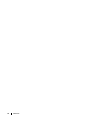 54
54
-
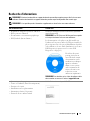 55
55
-
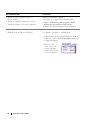 56
56
-
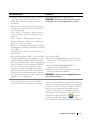 57
57
-
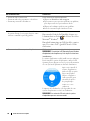 58
58
-
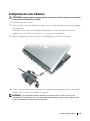 59
59
-
 60
60
-
 61
61
-
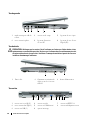 62
62
-
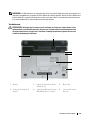 63
63
-
 64
64
-
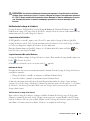 65
65
-
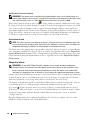 66
66
-
 67
67
-
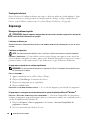 68
68
-
 69
69
-
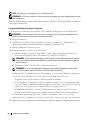 70
70
-
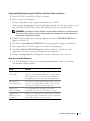 71
71
-
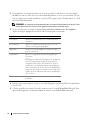 72
72
-
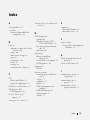 73
73
-
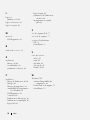 74
74
-
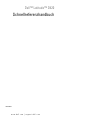 75
75
-
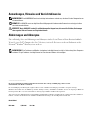 76
76
-
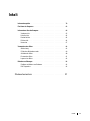 77
77
-
 78
78
-
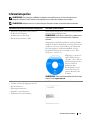 79
79
-
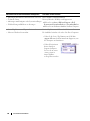 80
80
-
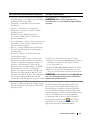 81
81
-
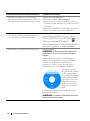 82
82
-
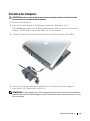 83
83
-
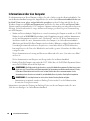 84
84
-
 85
85
-
 86
86
-
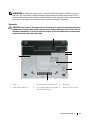 87
87
-
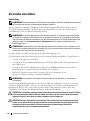 88
88
-
 89
89
-
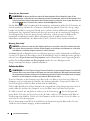 90
90
-
 91
91
-
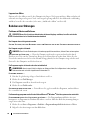 92
92
-
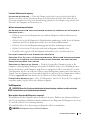 93
93
-
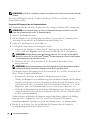 94
94
-
 95
95
-
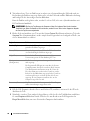 96
96
-
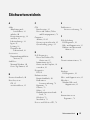 97
97
-
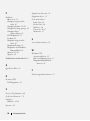 98
98
-
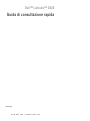 99
99
-
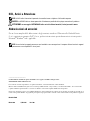 100
100
-
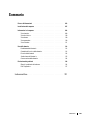 101
101
-
 102
102
-
 103
103
-
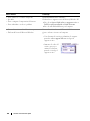 104
104
-
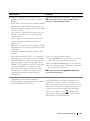 105
105
-
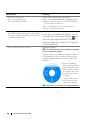 106
106
-
 107
107
-
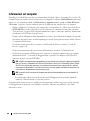 108
108
-
 109
109
-
 110
110
-
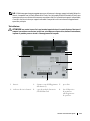 111
111
-
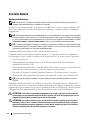 112
112
-
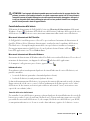 113
113
-
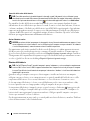 114
114
-
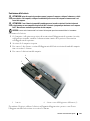 115
115
-
 116
116
-
 117
117
-
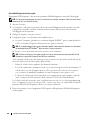 118
118
-
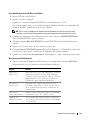 119
119
-
 120
120
-
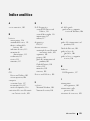 121
121
-
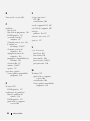 122
122
-
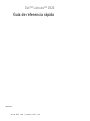 123
123
-
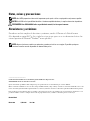 124
124
-
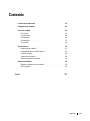 125
125
-
 126
126
-
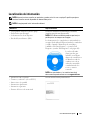 127
127
-
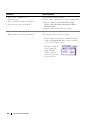 128
128
-
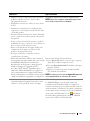 129
129
-
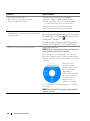 130
130
-
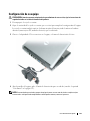 131
131
-
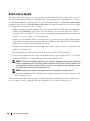 132
132
-
 133
133
-
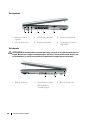 134
134
-
 135
135
-
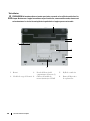 136
136
-
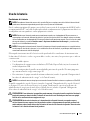 137
137
-
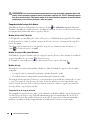 138
138
-
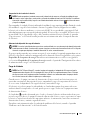 139
139
-
 140
140
-
 141
141
-
 142
142
-
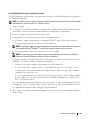 143
143
-
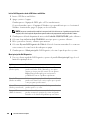 144
144
-
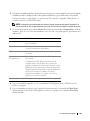 145
145
-
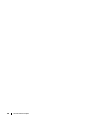 146
146
-
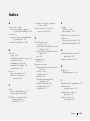 147
147
-
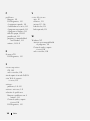 148
148
Dell JG941 Manuale utente
- Categoria
- I Quaderni
- Tipo
- Manuale utente
- Questo manuale è adatto anche per
in altre lingue
- English: Dell JG941 User manual
- français: Dell JG941 Manuel utilisateur
- español: Dell JG941 Manual de usuario
- Deutsch: Dell JG941 Benutzerhandbuch
- Nederlands: Dell JG941 Handleiding